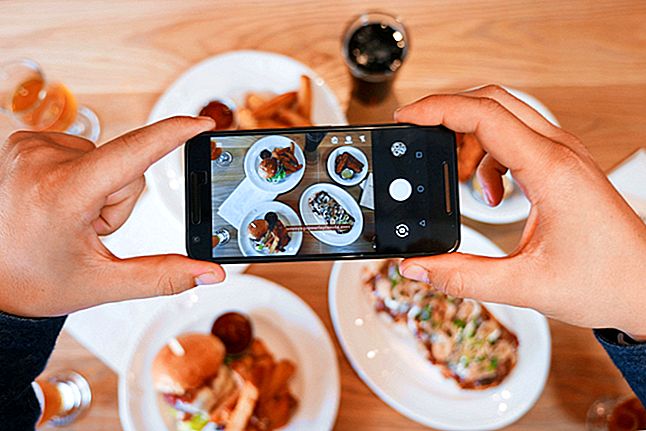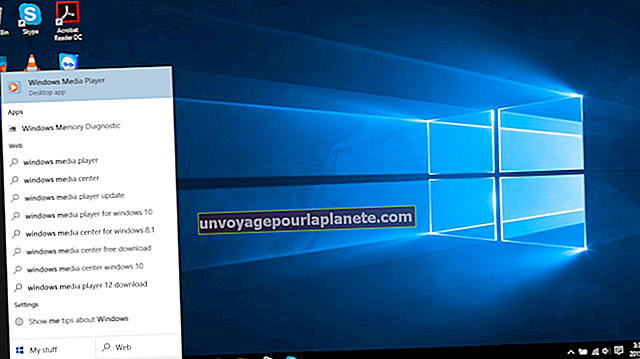Paano Magamit ang Fn Key sa isang Toshiba Laptop
Para sa isang empleyado sa negosyo, nag-aalok ang isang laptop ng natatanging mga pakinabang sa isang desktop PC. Binibigyan ka ng iyong laptop ng access sa iyong mga file at software habang naglalakbay ka, pinapayagan kang magtrabaho mula sa anumang silid sa bahay o opisina at hindi nangangailangan ng karagdagang pag-setup ng hardware sa tuwing gagamitin mo ito. Gayunpaman, hindi katulad ng isang desktop PC, ang ilang mga laptop ay nag-aalok ng labis na mga tampok sa hardware tulad ng mga Function key na matatagpuan sa anumang Toshiba laptop. May label na "Fn," pinapayagan ka ng mga key na ito na buhayin ang isang hanay ng mga tampok sa iyong laptop.
1
Pindutin ang "Fn-Esc" upang i-mute o i-unmute ang mga speaker ng iyong computer.
2
Pindutin ang "Fn-F1" upang i-lock ang iyong laptop. Kapag na-lock mo ang iyong laptop, tanging ang password ng gumagamit na iyong itinakda ang magpapahintulot sa sinuman na ma-access ito.
3
Pindutin ang "Fn-F2" upang ipakita ang lahat ng mga pagpipilian sa pag-save ng kuryente na magagamit para sa iyong laptop. Halimbawa, maaari mong patayin ang iyong optical drive upang makatipid ng buhay ng baterya.
4
Pindutin ang "Fn-F3" upang buhayin ang Instant Standby mode. Pinapagana ng mode na ito ang iyong computer maliban sa memorya, pinapayagan kang mabilis na i-on ang computer sa susunod na kailangan mo ito. Pinapayagan ng Instant Standby ang iyong computer na manatili nang hanggang 30 oras.
5
Pindutin ang "Fn-F4" upang buhayin ang mode na Hibernation. Ang mode na ito ay katulad ng Instant Standby maliban sa ang lakas ay maaaring tumagal ng 26 araw; gayunpaman, mas tumatagal ang lakas sa computer.
6
Pindutin ang "Fn-F5" upang paikutin ang iyong mga pagpipilian sa pagpapakita.
7
Pindutin ang "Fn-F6" upang bawasan ang ningning ng iyong monitor. Sa tuwing pipindutin mo ang mga key na ito, binabawasan mo ang ilaw.
8
Pindutin ang "Fn-F7" upang madagdagan ang ningning ng iyong monitor. Sa tuwing pipindutin mo ang mga key na ito, nadaragdagan mo ang liwanag.
9
Pindutin ang "Fn-F8" upang baguhin ang wireless na koneksyon ng iyong computer mula sa Wi-Fi sa Bluetooth at bumalik muli.
10
Pindutin ang "Fn-F9" upang hindi paganahin ang touchpad ng mouse. Pindutin muli ang mga pindutan upang paganahin ito.
11
Pindutin ang "Fn-F10" upang hindi paganahin ang arrow pad. Pindutin muli ang mga pindutan upang paganahin ito.
12
Pindutin ang "Fn-F11" nang magkasama upang hindi paganahin ang mouse number pad. Pindutin muli ang mga pindutan upang paganahin ito.
13
Pindutin ang "Fn-F12" nang magkasama upang mag-zoom sa iyong screen. Pindutin muli ang mga pindutan upang mag-zoom out.
14
Pindutin ang "Fn-Spacebar" upang baguhin ang resolusyon ng iyong monitor. Sa tuwing pinipindot mo ang mga pindutan na ito, nagbabago ang resolusyon.